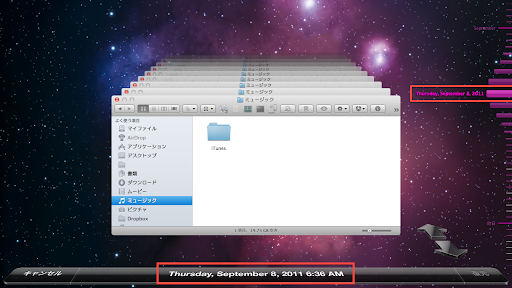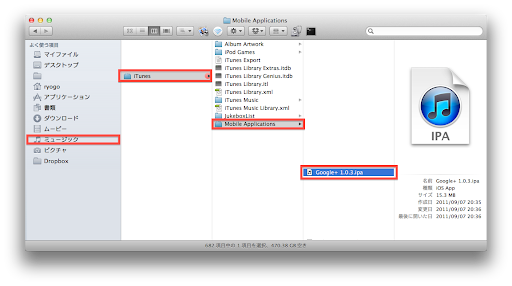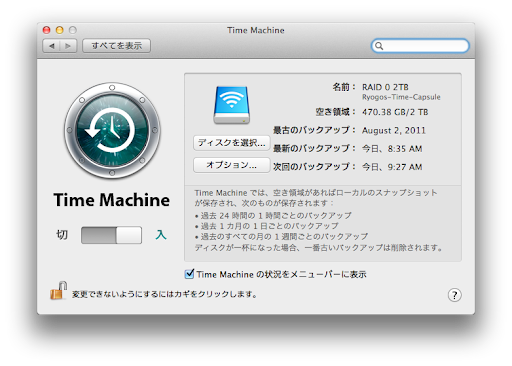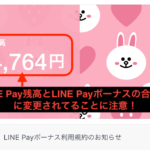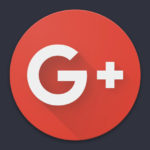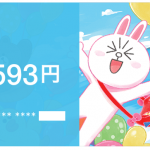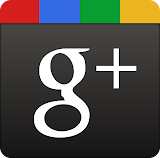 どうも、リョウサトウ(@ryosatony)です!iOS(iPhone / iPod touch)用のGoogle+アプリがバージョンアップ(1.0.4)したのですが、バグのため日本語の変換ができなくなってしまいました。
どうも、リョウサトウ(@ryosatony)です!iOS(iPhone / iPod touch)用のGoogle+アプリがバージョンアップ(1.0.4)したのですが、バグのため日本語の変換ができなくなってしまいました。
インストールし直すと直ることもあるようですが、僕の場合は何度やっても直らなかったので、元のバージョン(1.0.3)に戻しました。
このようにやむを得ずiOSアプリを以前のバージョンに戻す必要がある場合に出くわしたら、以下の方法を参考にしてください。どんなアプリケーションでも基本的に同じです。
なお元に戻すには以前のバージョンのファイルを持っている必要があります。iTunesでアップデートしたときに、古いバージョンのアプリはiOSアプリはゴミ箱に入っていますので探してみましょう(.ipaという拡張子です)。アプリはApple IDとひも付いているため、自分がダウンロードしたアプリでないとインストールしても利用できません。
※以前のバージョンを持っていない場合はこちら
iOSアプリを前のバージョンへ戻す手順
1)iTunesアプリにある最新バージョンのiOSアプリ(今回の例はGoogle+アプリ)を削除する。ファイルも削除することを忘れずに。
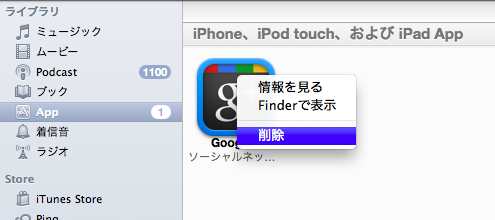
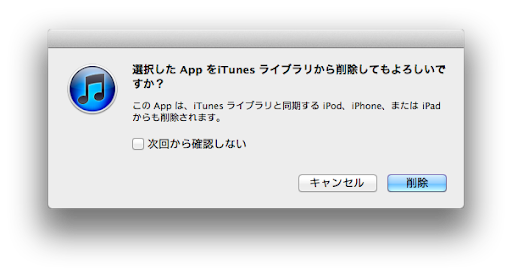
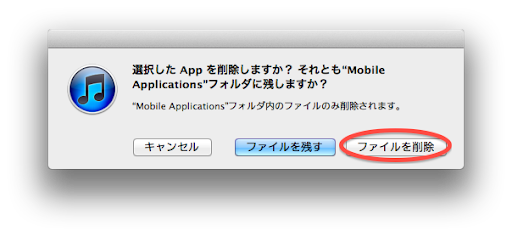
2)戻したいバージョンのiOSアプリをiTunesへドラッグ&ドロップする
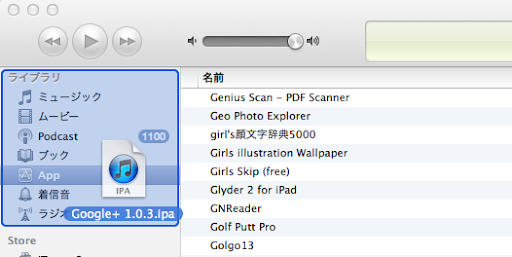
3)iPhone / iPod touchにあるiOSアプリが新しいバージョンの場合は、アプリを一旦削除する
4)iPhone / iPod touch をiTunesと同期する(旧バージョンのアプリが同期される)
5)iPhone / iPod touch で旧バージョンになったiOSアプリを立ち上げて初期設定をする
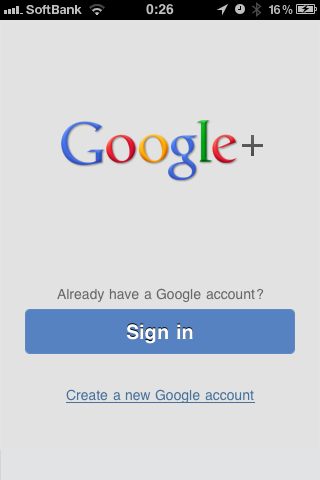
前バージョンのアプリを持っていない場合
まずは古いバージョンがゴミ箱にあるかご確認ください。アプリが最新バージョンになる際に、古いバージョンがゴミ箱に移動します。ゴミ箱を空にする前でしたら、残っている可能性が高いかと思います。
また、Mac であれば「Time Machine」という機能がありますので、それを使って以前のファイルを探すこともできます。もちろん、欲しいバージョンが存在するタイミング以前から Time Machine でバックアップの設定をしておく必要があります。
「Time Machine」で古いバージョンのiOSアプリを復元する方法は以下の通りです。
1)上部のメニューから「Time Machine に入る」を選択、欲しいバージョンが存在する日付までさかのぼります(右側のメモリをたどり、戻りたい日付をクリックします)。
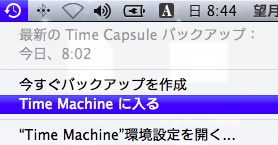
2)サイドバーにある「ミュージック」を選択、そこから iTunes > Mobile Applications までディレクトリを下がっていきますと、そこにバックアップされたiOSアプリがあるはずです。
3)復元したいファイルをクリックして選択し、右クリックで「・・・を復元」を選択。復元されるファイルを保存するフォルダを選べば、ファイルが復元されます。
なお、Time Machine でのバックアップ方法についてですが、内蔵ハードディスクと同じかそれ以上の容量を持った別の外部記憶媒体(ハードディスクやSSDなど)を用意する必要があります。
バックアップの設定は、システム環境設定 > Time Machine にてスイッチを「入」にして、バックアップする記憶容量(ハードディスク)を選択しておくだけです。
新しいMacを購入されたり、新しいOSをインストールした方は、起動した際にTime Machineの設定を強制的にさせられたかもしれません。
さいごに
こういう場合も考えて、アプリだけは別途他のディレクトリに定期的に手動バックアップしておいた方がよいですね。
とにかく今回のGoogle+アプリに関しては、バグフィックス版が出るまではアップデートしないようにするのがよいかと思います。
それにしてもこのバグはひどいな…。